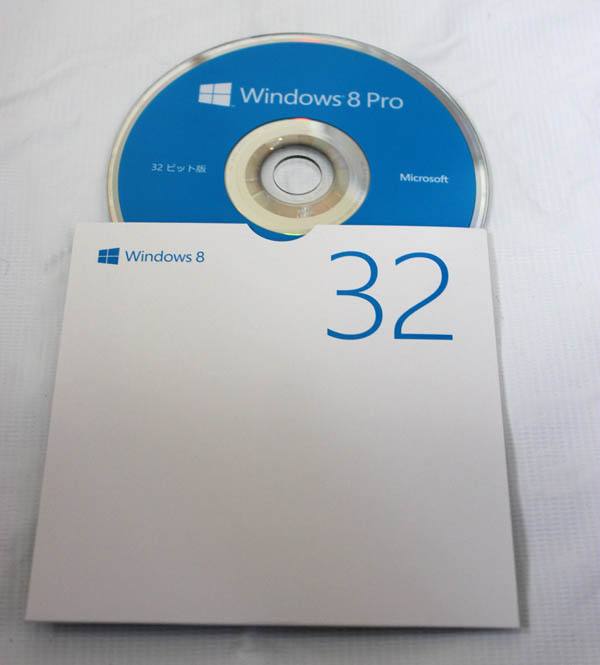お使いのパソコンに内蔵されている、または外付け接続をしているDVDドライブに
データ保存用の[ディーブイディー]やソフトウェア、映画などのディスクを挿入して
読み込み再生をしようとしたところ、何らかのエラーや不調によりできなかった、
という場合に考えられる主な原因と修復方法について。
専用ソフトウェアの確認
まずはじめに、パソコンでDVDを観るためには再生用のプログラムソフトウェアのインストールが
必要ですので、これらがマイ コンピューターの中に入っているかどうかを確認してみてください。
「例:PowerDVDやWindowsMediaPlayer、B’sMoviePlayerなど。」
もしまだインストールしていなければ、付属製品のソフトウェアやインターネットから保存できます。
次に、ドライブ機器そのものがマイ コンピュータ(デバイスマネージャ)に
認識されていない場合の復旧の仕方について。
正常に接続されてシステムに読み込まれていればエクスプローラーの画面に
「リムーバブル記憶域があるデバイス」のアイコンが表示されます。
DVDディスク自体があまり破損していなければ、まだ盤面の修繕の処理をするか、
専門のサービスに出して修復をしてもらうことで、データを開き直せる見込みがあります。
外部から接続したディスクドライブの装置のエラー
外部接続したディスクドライブの場合、たまにカードリーダーやMOと同じようにまれに一時的な
認識エラーが起きる場合もありますので、修復を試みるにはまず一度
USBポートからプラグを抜いてもう一度差し込んでみる、
または一度電源を切ってから再度電源を入れてみるなどのパターンを試してみてください。
内蔵されているドライブユニットが認識されていない場合は内部での接続ミスが
起きている可能性もあります(組み立てPCにはたまに起こりがちなトラブルです。)
Powerランプが点灯していない時は?

次に、ドライブ装置にあるPowerランプ(アクセスランプ)が点灯していない場合は、
正常に内部のコードの接続ができていないか、外れてしまった可能性があります。
再度パーツの組立をチェックしてみるか、または購入先の保証サポートに預けて
故障がないかチェックをしてもらい、修復をしてもらわれる方が安全です。
また、パソコンや外付けHDDに移行していたファイルを間違って削除したりフォーマットで消去していた時は、
専門のデータリカバリーのサービスで復元をしてもらわれることもおすすめします。
ディスクの傷や汚れが原因
他に、挿入したディスクメディアの裏面に大きなキズが付いていたり、
湿気や日光、高温、低音、磁気の影響で傷んでしまっていることも考えられます。
他のディスクを入れてみてそちらは正常に読み込めるかどうか試してみてください。
また、Windows Media Playerでデータが開けない時は?という疑問については、こちらの解説ページにて。
高画質でのムービーを再生される場合、グラフィックボードといった
特殊なIT環境やソフトウェアが必要になるものもあります。
ディスクの規格が対応されていない場合は?

例えば、DVD+RWなど、プラスの規格の場合、古い読み込み装置では、
読み取って開くことができないものもありますので、これらに対応されている
『DVDデュアル・ドライブ』(dual drive)を新しく用意する必要もあります。
Pioneer(パイオニア)といったメーカーから販売されている、
スーパーマルチドライブでしたらほぼすべてのDVD規格に対応されています。
また、PC関連のトラブル解決のサービスで、スピード対応での修理をしてもらうこともできます。
使いすぎや寿命による損傷
容量がいっぱいで空き容量がほとんどない場合、使用領域の使いすぎにより
書き込みや読み出しにエラーが生じてしまう場合もあります。
MOと同じくDVDメディアも何年も使って出し入れや再生、書き込み、
削除を繰り返していくうちにディスクが傷んできていつかは寿命を迎えてしまいます。
ディスクの様子がおかしい、と感じてきたらなるべく早めに他の外付けハードディスク、RAID、
NAS、DVD-Rなどのデータ記憶装置の媒体に書き込みデータをコピーして、
バックアップを作成して、いつでも復旧ができるようにしておかれることをお薦めします。
盤面の破損の状態が激しくて必要な書き込みファイルが読み込みできない時は、
専門のデータ復旧サービスセンターに出して、劣化して読み込めなくなった
ディスク内に保管されたファイルを取り出してもらわれることを推奨します。